
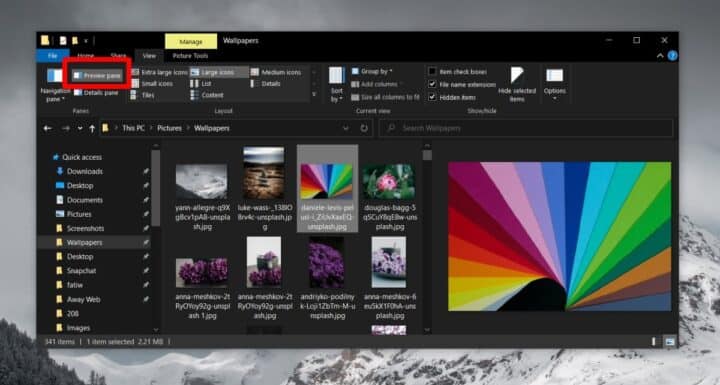
خاصية Preview Pane من الخواص المميزة والمضافة حديثاً إلى تحديثات ويندوز 10 الجديدة وهي تسمح لك بأخذ نظرة على محتويات الملفات سواء كانت صور من مختلف الصيغ أو حتى إن كانت ملفات أخرى مثل المستندات ومثلها من الأمور.
في الماضي كنت تحتاج إلى إضافة برامج من طرف ثالث أو أدوات من طرف ثالث حتى تتمكن من إستخدام خاصية الـ Preview Pane ولكن مايكروسوفت أخيراً بدأت بإضافة مجموعة من المميزات التي كنت تحتاج إلى برامج من طرف ثالث حتى تتمكن من تشغيلها على متصفح الملفات .
طريقة إضافة Preview Pane إلى متصفح ويندوز 10 :
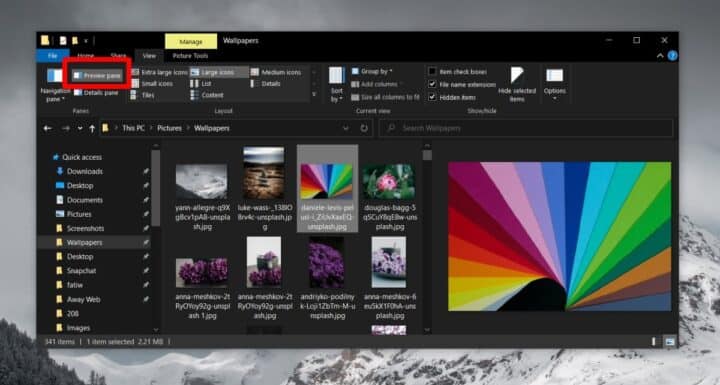
لتعمل معك هذه الطريقة بشكل مناسب تأكد من أنك على أحدث نسخة موجودة حالياً من ويندوز 10.
- في البداية قم بفتح File Explorer
- توجه إلى View Tab في الأعلى
- في الجزء الأيسر من الشاشة ستجد أمامك زر يدعى Preview Pane قم بالضغط عليه.
- ستظهر أمامك تلقائياً لوحة فالجهة اليمنى للشاشة بها عرض للصورة الخاصة أو المستند الذي تقف عليه.
كما قلنا فإن جزء Preview Pane هذا يدعم أكثر من مجرد الصور فقط، يمكنك بسهولة أن تستعرض جزء من ملف نصي أو مستند Word بسهولة ولكن هذا لا يعني أنه يدعم جميع الملفات الموجودة وجميع الصيغة الموجودة.
حل آخر :
إن كنت تبحث عن طريقة أكثر إحترافية لعرض اصلور والملفات المختلفة ومشابهة لما يحدث على أنظمة MacOS يمكنك إستخدام خاصية Quick Preview الخاصة بالنظام حيث يمكنك إختيار ملف والضغط عليه بزر المسطرة SpaceBar لتتمكن من رؤية محتويات هذا الملف في نافذة جديدة .
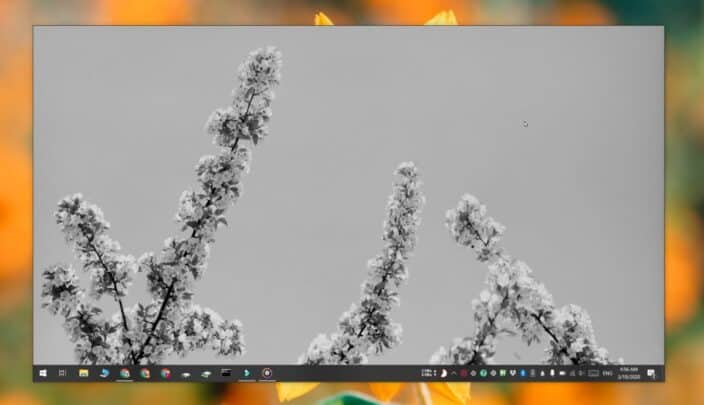
لتتمكن من تفعيل هذه الميزة ستحتاج إلى تحميل برنامج يدعى Quick Preview وميزته الأساسية انه يدعم الكثير من الصيغ والملفات المختلفة على نظام ويندوز 10 وليس محدوداً بدعم النظام نفسه.
يمكنك تحميل البرنامج من هنا .
إقرأ أيضاً : أفضل برامج خلفيات الأيفون لعام 2020







